
Όταν αγοράζουμε φορητό υπολογιστή, ενδέχεται να μην γνωρίζουμε αμέσως όλες τις λειτουργίες και τις δυνατότητες που μας προσφέρει η συσκευή. Ένα κοινό παράδειγμα δεν είναι να γνωρίζουμε εάν ο εν λόγω φορητός υπολογιστής διαθέτει Bluetooth. Είναι όλο και πιο κοινό για φορητούς υπολογιστές να διαθέτουν αυτή τη δυνατότητα. Παρόλο που πολλοί χρήστες δεν γνωρίζουν εάν το μοντέλο που διαθέτουν έχει αυτή τη δυνατότητα.
Ευτυχώς, υπάρχουν διάφοροι τρόποι να μπορείτε να ελέγξετε εάν έχετε φορητό υπολογιστή με Bluetooth. Μια σειρά μεθόδων τόσο σε Windows όσο και σε Mac. Έτσι, ανεξάρτητα από το μοντέλο που έχετε αγοράσει, θα είστε σε θέση να γνωρίζετε εύκολα εάν διαθέτει αυτήν τη δυνατότητα ή όχι.
Ελέγξτε τις προδιαγραφές
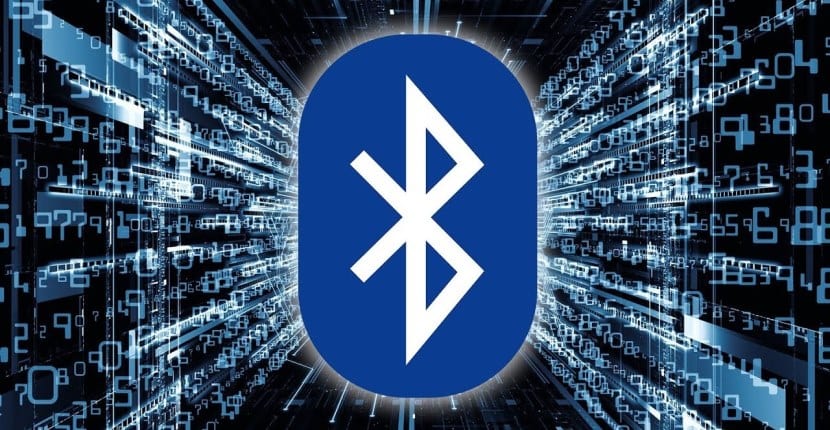
Μια επιλογή που ισχύει για Windows και Mac, είναι να συμβουλευτείτε τις προδιαγραφές του εν λόγω φορητού υπολογιστή. Κανονικά, έχουμε πάντα μερικά χαρτιά και εγχειρίδια με το φορητό υπολογιστή, όπου μπορούμε να ελέγξουμε εάν έχει πραγματικά αυτό το χαρακτηριστικό ή όχι. Έτσι, για εμάς είναι εύκολο να ελέγξετε με αυτόν τον τρόπο εάν έχετε ή όχι Bluetooth μεταξύ αυτών των προδιαγραφών.
Μπορούμε επίσης να μεταβούμε στον ιστότοπο του κατασκευαστή. Το συνηθισμένο είναι ότι στον ιστότοπο της μάρκας έχουμε όλες τις συσκευές που πουλάνε, συμπεριλαμβανομένης επομένως και αυτής που έχουμε αγοράσει. Στη συνέχεια, είναι θέμα εισαγωγής αυτού του προφίλ και διαβούλευσης με τις προδιαγραφές του. Εκεί θα μπορέσουμε να δούμε αν αυτός ο φορητός υπολογιστής διαθέτει πραγματικά Bluetooth ή όχι.
Από την άλλη πλευρά, μπορούμε επίσης να χρησιμοποιήσουμε άλλες σελίδες, όπως εκείνα των καταστημάτων που πωλούν το φορητό υπολογιστή ή ιστότοπους όπου έχει δοκιμαστεί η συσκευή. Σε αυτόν τον τύπο ιστοσελίδων αναφέρονται πάντα τα χαρακτηριστικά τους. Έτσι, σε περίπτωση που διαθέτετε Bluetooth, αυτό το γεγονός θα αναφέρεται πάντα.

Ελέγξτε εάν ο φορητός υπολογιστής διαθέτει Bluetooth στα Windows
Εάν έχετε φορητό υπολογιστή Windows, υπάρχουν μερικοί τρόποι για να ελέγξετε αν έχετε Bluetooth ή όχι. Ένας από τους τρόπους λειτουργεί για όλες τις εκδόσεις του λειτουργικού συστήματος, ενώ υπάρχει ένας άλλος που οι χρήστες με Windows 10 θα μπορούν να χρησιμοποιούν με απλό τρόπο. Επομένως, δεν θα υπάρξουν προβλήματα από αυτή την άποψη.
Διαχείριση συσκευών
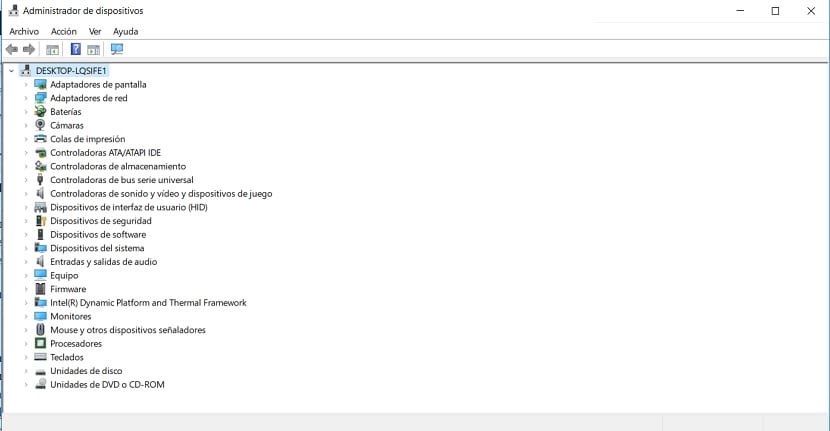
Μια μέθοδος που μπορεί να χρησιμοποιηθεί σε όλες τις εκδόσεις είναι η Διαχείριση συσκευών. Πρέπει να πάμε σε αυτό, για να μπορέσουμε να ελέγξουμε εάν ο εν λόγω φορητός υπολογιστής διαθέτει Bluetooth ή όχι. Αν και ο τρόπος για να φτάσετε εκεί αλλάζει ανάλογα με την έκδοση που έχετε εγκαταστήσει. Σε περίπτωση που χρησιμοποιείτε Windows 8, μπορείτε να χρησιμοποιήσετε το κουμπί Windows + X και, στη συνέχεια, επιλέξτε αυτόν τον διαχειριστή. Στα Windows 7 και Windows Vista, μπορείτε να πληκτρολογήσετε απευθείας στη μηχανή αναζήτησης. Επίσης στα Windows 10 μπορούμε να το αναζητήσουμε απευθείας στη μηχανή αναζήτησης στο μενού έναρξης.
Όταν είμαστε μέσα σε αυτό, Παίρνουμε μια λίστα με το υλικό εγκατεστημένο στον υπολογιστή. Το μόνο που πρέπει να κάνουμε είναι να αναζητήσουμε Bluetooth στη λίστα. Εάν είναι στη λίστα, τότε ήδη γνωρίζουμε ότι ο φορητός υπολογιστής διαθέτει αυτήν τη δυνατότητα. Μπορεί να συμβεί ότι στην πρώτη περίπτωση δεν φαίνεται. Σε αυτήν την περίπτωση, πρέπει να εισαγάγετε προσαρμογείς δικτύου και να επεκτείνετε αυτήν την κατηγορία. Δεδομένου ότι σε πολλές περιπτώσεις βγαίνει εκεί. Όμως, αν και σε καμία περίπτωση δεν είναι ορατό, τότε ήδη γνωρίζουμε ότι δεν ανήκει στις προδιαγραφές του φορητού υπολογιστή.
Σύμβολο Bluetooth

Για χρήστες με υπολογιστή Windows 10, υπάρχει μια δεύτερη μέθοδος. Είναι ένας πολύ απλός τρόπος να το δείτε. Αυτό που πρέπει να κάνουμε σε αυτήν την περίπτωση είναι να ελέγξουμε εάν έχουμε το σύμβολο ή το εικονίδιο Bluetooth στη γραμμή εργασιών. Είναι ένα εικονίδιο που είναι γνωστό στους περισσότερους, που υπάρχει και στα smartphone μας. Η ιδέα είναι να δείτε αν βρίσκεστε στη γραμμή εργασιών ανά πάσα στιγμή.
Πρέπει να κοιτάξουμε το σωστό μέρος της γραμμής εργασιών, όπου εμφανίζεται η ημερομηνία και η ώρα. Υπάρχουν πολλά εικονίδια, μεταξύ των οποίων μπορεί να είναι το εικονίδιο Bluetooth. Εάν δεν είναι ορατό με την πρώτη ματιά, μπορούμε επίσης να κάνουμε κλικ στο πάνω βέλος, όπου εμφανίζονται και άλλα εικονίδια. Τότε, είναι απλώς θέμα ελέγχου εάν το εικονίδιο που μας ενδιαφέρει συγκαταλέγεται μεταξύ αυτών που βρίσκονται σε αυτό το πλαίσιο. Εάν όχι, γνωρίζουμε ήδη ότι δεν διαθέτουμε αυτήν τη δυνατότητα στον υπολογιστή.

Ελέγξτε εάν ο φορητός υπολογιστής διαθέτει Bluetooth σε Mac
Εάν, από την άλλη πλευρά, διαθέτετε φορητό υπολογιστή Apple, ο τρόπος ελέγχου της παρουσίας Bluetooth είναι διαφορετικός. Υπάρχουν μερικοί τρόποι για να μάθετε, οι οποίοι είναι κάπως παρόμοιοι με αυτούς που ακολουθήσαμε στα Windows. Επομένως, θα είστε σε θέση να το γνωρίζετε μέσα σε λίγα λεπτά με απόλυτη άνεση.
Εικονίδιο Bluetooth
Ξεκινάμε με τον πιο προφανή τρόπο για να μάθουμε αν ο Mac σας διαθέτει Bluetooth ή όχι. Το μόνο που έχετε να κάνετε είναι να κοιτάξετε στην επάνω γραμμή της οθόνης, όπου έχουμε την ημερομηνία και την ώρα, καθώς και μια σειρά εικονιδίων. Μεταξύ αυτής της λίστας εικονιδίων πρέπει να ορίστε εάν υπάρχει ή όχι Bluetooth. Το φυσιολογικό σε αυτές τις περιπτώσεις είναι ότι το εικονίδιο βρίσκεται ακριβώς δίπλα στο εικονίδιο WiFi. Έτσι, αν δεν το βλέπουμε, πιθανότατα δεν υπάρχει Bluetooth.
Σχετικά με τον Mac
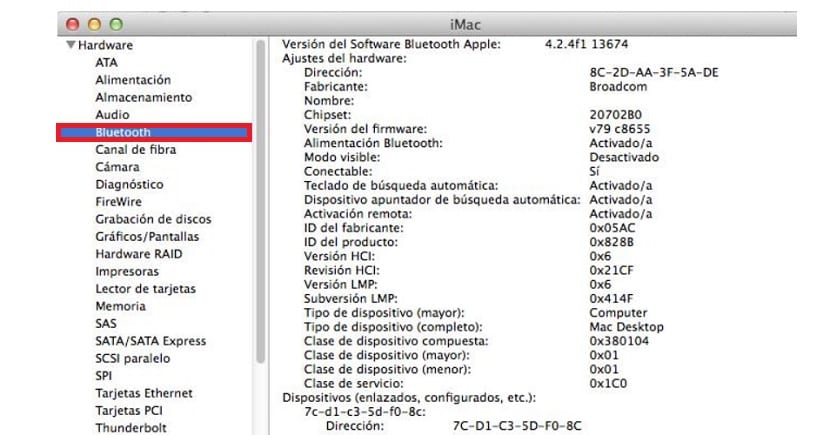
Φυσικά, αυτή η πρώτη μέθοδος δεν είναι η μόνη που υπάρχει σε Mac. Ούτε είναι το μόνο που πρέπει να εκτελέσουμε, καθώς ενδέχεται να μην είναι ορατό το εικονίδιο, αλλά ότι έχουμε πραγματικά Bluetooth στον φορητό υπολογιστή. Για να το κάνουμε αυτό, πρέπει να μεταβούμε σε μια ενότητα πληροφοριών σχετικά με το φορητό υπολογιστή, όπου θα δούμε αν διαθέτει πραγματικά αυτό το χαρακτηριστικό ή όχι.
Πρέπει να κάνετε κλικ στο εικονίδιο μήλου στην επάνω αριστερή γωνία της οθόνης. Στη συνέχεια εμφανίζεται ένα μενού με διάφορες επιλογές, από το οποίο πρέπει να το κάνουμε επιλέξτε Σχετικά με αυτό το Mac. Θα ανοίξει ένα νέο παράθυρο στην οθόνη, όπου πρέπει να κάνετε κλικ στο κουμπί Περισσότερες πληροφορίες. Στη συνέχεια, πρέπει να μεταβείτε στην ενότητα υλικού, όπου θα δούμε όλες τις λεπτομέρειες.
Όπως στην περίπτωση των Windows, εμφανίζονται όλα όσα είναι εγκατεστημένα ή διαθέσιμα στον φορητό υπολογιστή. Ετσι, πρέπει να κάνετε αναζήτηση μόνο εάν το Bluetooth είναι μία από τις επιλογές που εμφανίζεται στην εν λόγω λίστα. Σε περίπτωση που δεν βγει, αυτή η λειτουργία δεν είναι διαθέσιμη στον φορητό υπολογιστή.